06. Incluir e editar o Banner principal

Para editar o banner do site, acesse o painel e encontre no menu vertical na lateral esquerda do site a aba “Banners”, clique sobre o item para ir para a página de listagem dos banners.
No geral, para publicar um banner corretamente, é necessário:
- Incluir o título do banner;
- Selecionar a imagem do banner (Obrigatória a resolução de 1920×666);
- Preencher a Área Informações Adicionais (Link/Url e Tempo de Exibição).
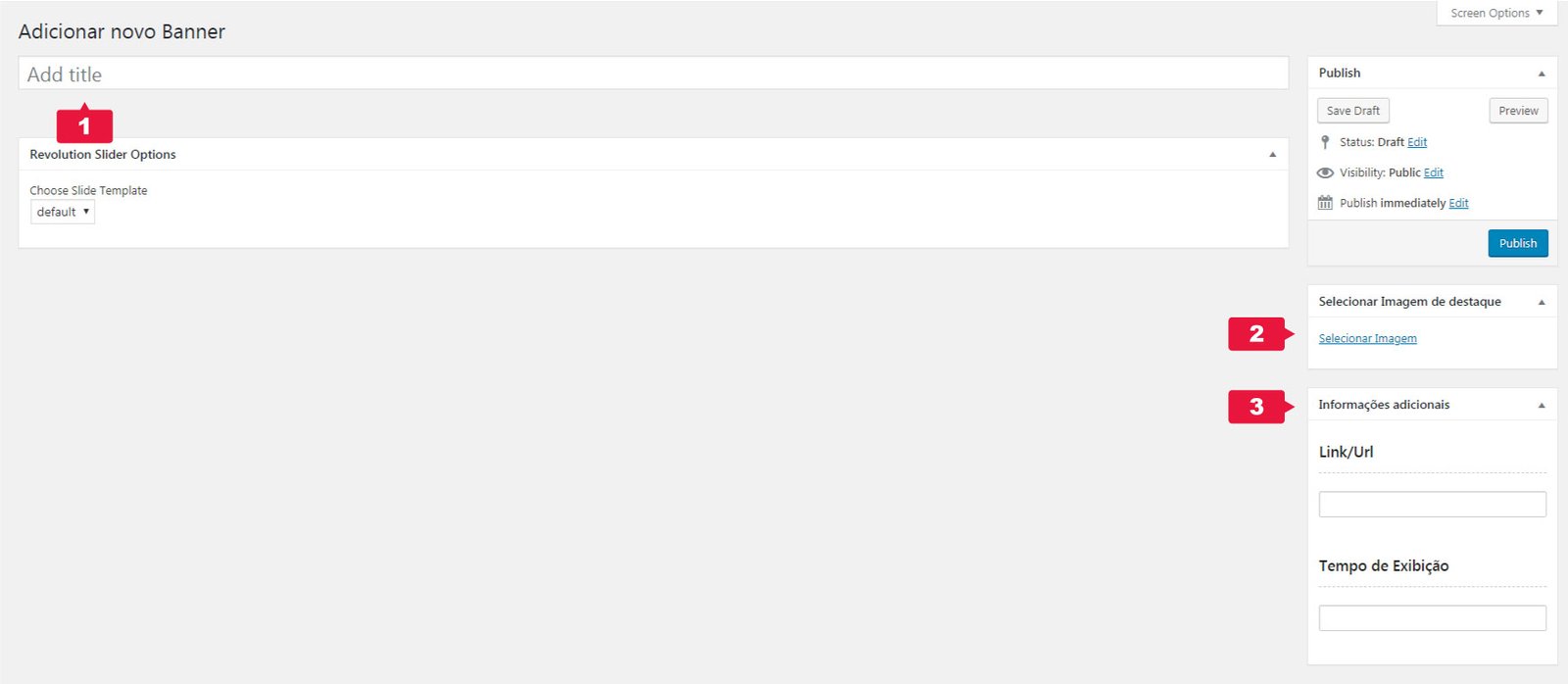
O passo a Passo para a publicação de um novo banner ou edição de um banner já existente igual ao da criação e edição de páginas (Você pode ver nos itens “01. Adicionar páginas” e “05. Edição e exclusão de páginas e áreas do site” listados a cima), com exceção para a área de “Informações Adicionais”.
Na Área de “Informações Adicionais” temos os campos “Link/Url” e “Tempo de Exibição”.
O campo “Link/Url” deve ser preenchido com o link de direcionamento para o click no banner. Caso não queira colocar deve deixar em branco.
O campo “Tempo de Exibição” é referente ao tempo que o banner vai ficar a mostra antes de passar para o próximo banner publicado. Neste campo deve-se colocar o valor desejado em milissegundos.
Exemplo: Para deixar o banner a mostra por 5 segundos deve-se colocar o valor 5000, para deixar 2,5 segundos deve-se colocar 2500 …
Após terminar a configuração clique no botão azul “Publicar” ou “Atualizar” e pronto.



